题目内容
在Excel表格中根据数据的取值范围设置颜色的方法
题目答案
1、在工作表中选择需要设置的单元格区域,如图1所示。打开“设置单元格格式”对话框的“数字”选项卡,在“分类”列表中选择“自定义”选项,在“类型”文本框中输入格式代码“[红色][<60]G/通用格式;[蓝色色][>=80]G/通用格式”,如图2所示。
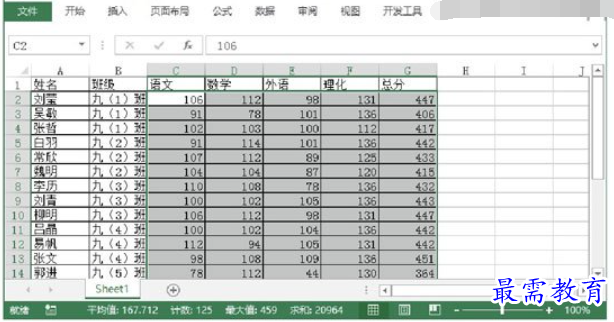
图1 选择单元格区域
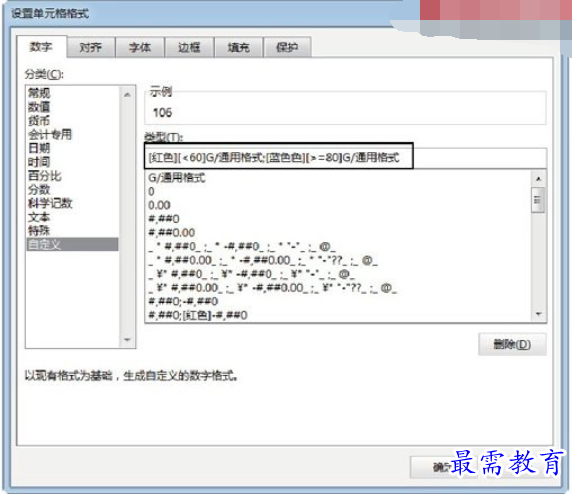
图2 输入格式代码
2、单击“确定”按钮关闭“设置单元格格式”对话框,选择单元格区域中位于不同范围内的数字以不同颜色显示,如图3所示。
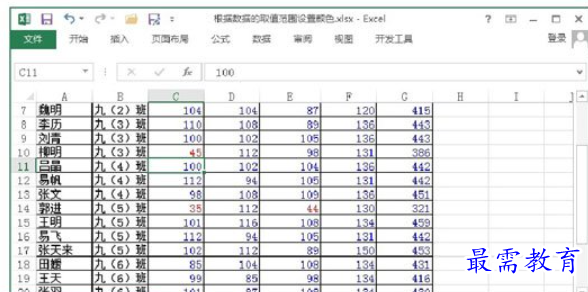
图3 不同数字根据范围显示不同颜色
提示
在自定义颜色时,需要使用定义颜色的颜色代码,颜色代码要放在方括号中。颜色的表示方法有两种。一种是直接使用颜色的名称,即“[颜色名称]”这种方式。Excel能够使用的颜色名称有8个,它们分别是[黑色]、[蓝色]、[青色]、[绿色]、[洋红]、[红色]、[黄色]和[白色]。第二种方式是使用颜色代码,即“[颜色N]”这种形式,其中N为1~56的整数,代表56种颜色。




点击加载更多评论>>